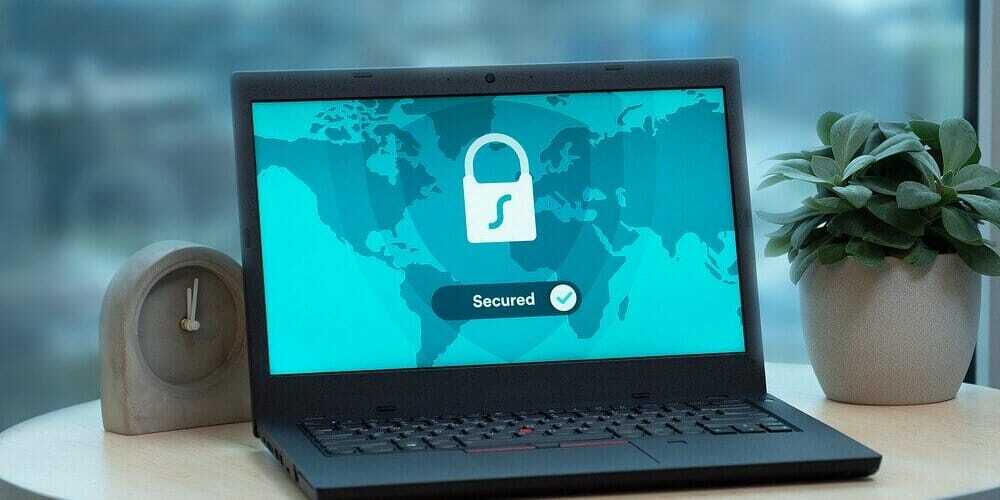החזרת האפליקציה לגרסה הקודמת שלה היא פתרון פופולרי
- אם qBittorent קורס בכל פעם שאתה מנסה לפתוח אותו, ייתכן שעדכנת את האפליקציה לאחרונה ובגרסה הנוכחית יש באג.
- בעוד שלעתים קרובות יותר הבעיה קשורה לגרסת באגי, בעיות כאלה יכולות להתעורר גם עקב קבצי מערכת פגומים, בעיה באפליקציה עצמה או אירוע לא ידוע.
- משתמשים רבים מעדיפים גם להשתמש בגרסה הניידת של האפליקציה כדי להימנע מבעיות כאלה, עם זאת, מומלץ להשתמש בגרסה הרשמית.
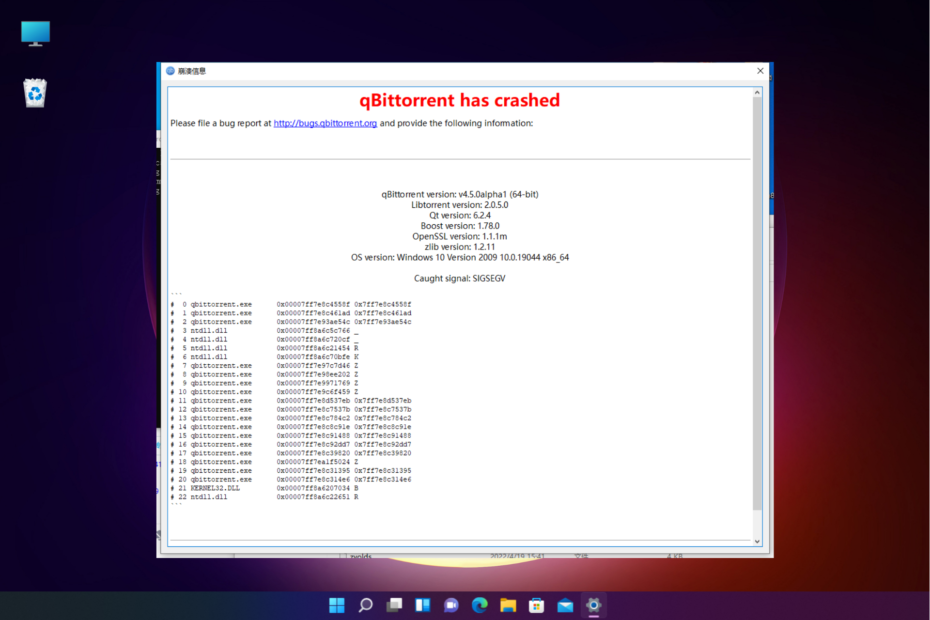
שדרגת את qBittorent לגרסה חדשה, ובזמן שאתה מנסה לפתוח את האפליקציה, היא קורסת בכל פעם באתחול. ובכן, זה לא חדש שכן פורומים מקוונים מלאים במשתמשים שמתלוננים על כך.
על פניו, נראה שיש בעיה עם שימוש יתר ב-RAMעם זאת, יכולות להיות גם אפשרויות אחרות שנדון בהן בפוסט זה.
למה Qbittorrent קורס כל הזמן?
כמה מהסיבות לכך ש-qBittorent קורס בכל פעם שאתה מפעיל אותו במחשב Windows 10 או 11 שלך הן כדלקמן:
- שימוש מוגזם ב-RAM – ברוב המקרים, הנושא מתעורר עקב שימוש גבוה ב-RAM.
- הגרסה הנוכחית פגומה - רוב הסיכויים שהגרסה הנוכחית של qBittorent שבורה ומכאן שהיא לא מגיבה ב-Windows 11.
- תקלה באפליקציית Qbittorent - לפעמים, qBittorrent עשוי להמשיך להתרסק עקב בעיה באפליקציה עצמה.
- אירוע שגרם להתרסקות - לפעמים, האפליקציה קורסת עקב אירוע בלתי מזוהה בכל פעם שאתה מנסה לפתוח אותה.
- קבצי מערכת פגומים - יכול להיות שאתה עלול להיתקל בבעיה עקב קבצי מערכת Windows שבורים או פגומים.
למרבה המזל, פירטנו כמה מהדרכים לעקיפת הבעיה שעבדו עבור מספר משתמשים ועזרו להם עם קריסות qBittorent.
מה אני יכול לעשות אם Qbittorrent קורס ב-Windows 11?
נסה את הבדיקות המקדימות ובדוק אם זה עוזר לתקן את הבעיה באופן מיידי:
- הפעל מחדש את האפליקציה.
- הפעל מחדש את המכשיר שלך.
- חזור לגרסה הקודמת.
- הפעל את memtest באמצעות Mdsched.exe כדי לבדוק את הזיכרון.
אם אף אחד מהשלבים שלעיל לא עובד, אתה יכול להמשיך עם שיטות פתרון הבעיות שלהלן כדי לתקן את הבעיה כאשר Qbittorent קורס.
1. הפעל סריקות SFC ו-DISM
- הקש על לנצח + ר מקשי קיצור כדי לפתוח את לָרוּץ קונסולה, הקלד cmd בשורת החיפוש, ולחץ על Ctrl + מִשׁמֶרֶת + להיכנס מקשים יחד כדי לפתוח את הפקודה המוגבהת.
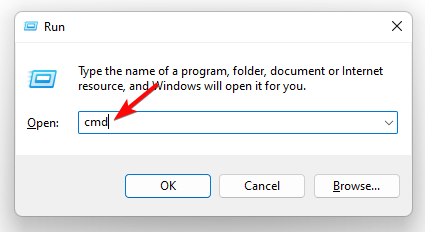
- הקלד את הפקודה למטה ב- שורת פקודה (מנהל מערכת) והכה להיכנס:
sfc /scannow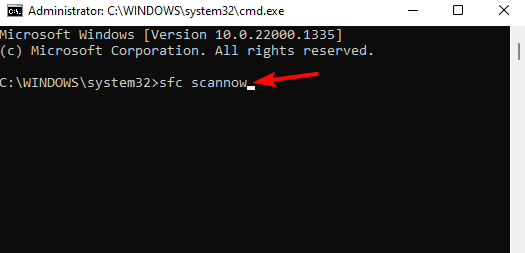
- כלי השירות יתחיל כעת לחפש את קבצי מערכת פגומים ואם נמצא, יתקן אותם אוטומטית.
- לאחר שתראה את הודעת ההצלחה, הפעל את הפקודה למטה ולחץ להיכנס:
DISM /Online /Cleanup-Image /RestoreHealth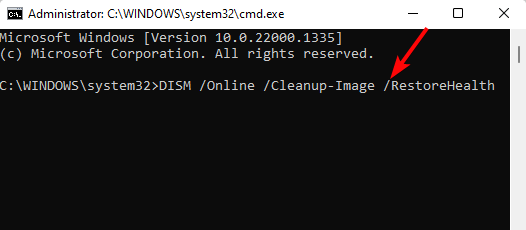
- הכלי יחפש כעת קבצים שבורים וחסרים ויחליף אותם בחדשים.
לאחר שהתהליך הסתיים, סגור את שורת הפקודה, הפעל מחדש את המחשב האישי שלך ונסה כעת להפעיל את האפליקציה.
טיפ מומחה:
ממומן
קשה להתמודד עם כמה בעיות במחשב, במיוחד כשמדובר בקבצי מערכת ומאגרים חסרים או פגומים של Windows שלך.
הקפידו להשתמש בכלי ייעודי, כגון Fortect, אשר יסרוק ויחליף את הקבצים השבורים שלך בגרסאות הטריות שלהם מהמאגר שלו.
אם אינך רוצה לעבור את התהליך הידני הזה, יש פתרון אחר שיסרוק את המחשב במלואו ויציע דוח מלא של התקלות ואפשרויות התיקון לפתרון קריסות Qbittorrent.
⇒ קבלו את Fortect
2. בצע התקנה נקייה של Qbittorrent
- הקש על לנצח + ר מקשי בו זמנית כדי להפעיל את לָרוּץ תיבת דו-שיח, הקלד appwiz.cpl בתיבת החיפוש ולחץ להיכנס כדי לפתוח את תוכניות ותכונות חַלוֹן.

- בתוך ה לוח בקרה חלון, מימין, מתחת הסר התקנה או שנה תוכנית, חפש את האפליקציה, לחץ עליה באמצעות לחצן העכבר הימני ובחר הסר את ההתקנה.
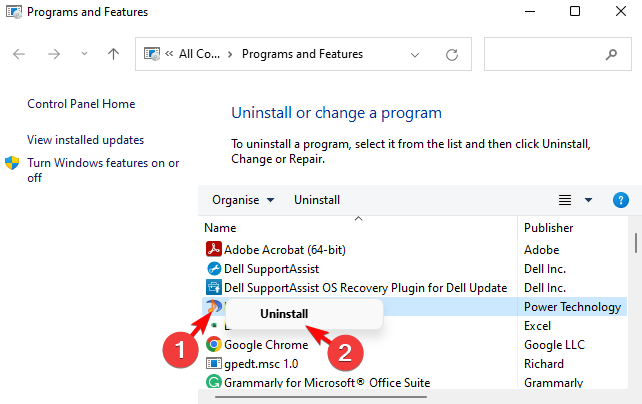
- לאחר הסרת האפליקציה, הקש על לנצח + ר המקשים שוב כדי לפתוח את לָרוּץ לְנַחֵם. לאחר מכן, הקלד AppData, והכה להיכנס.
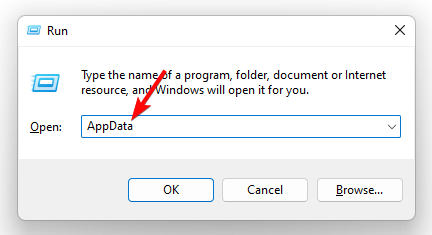
- בתוך ה AppData תיקייה, עבור אל BT_גיבוי תיקייה ב qBittorrent, וצור גיבוי שלו.
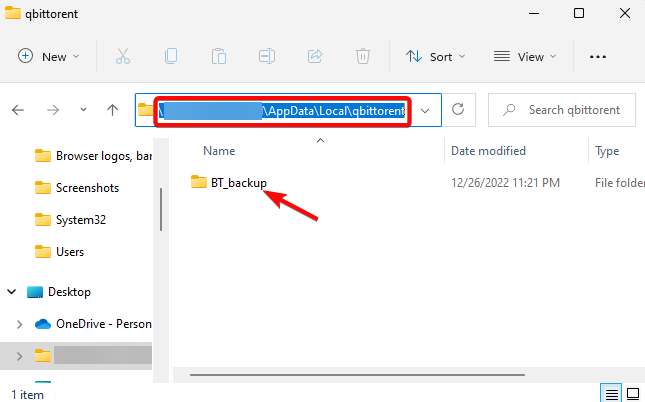
- כעת, בחר הכל qBittorrent קבצי תצורה ב- AppData תיקיה ולחץ לִמְחוֹק. לאחר שתסיים, בקר ב דף האינטרנט הרשמי של qBittorent, והתקן את הגרסה העדכנית ביותר.
כעת, נסה לפתוח את אפליקציית qBittorent ולהוסיף כמה טורנטים כדי לבדוק אם היא עדיין קורסת או שהבעיה תוקנה לתמיד.
- כיצד להגדיר NordVPN עם qBittorrent [הגדרות קלות]
- 5 VPNs הטובים ביותר עבור qBittorrent כדי להישאר בטוחים ולעקוף את המצערת
- לקוחות הטורנט החינמיים הטובים ביותר עבור Windows PC
3. זהה והשבת את האירוע שגורם לקריסה
- בקר בדף הרשמי של מיקרוסופט כדי להוריד ולהתקין כלי אבחון באגים גרסה 2 עדכון 3.
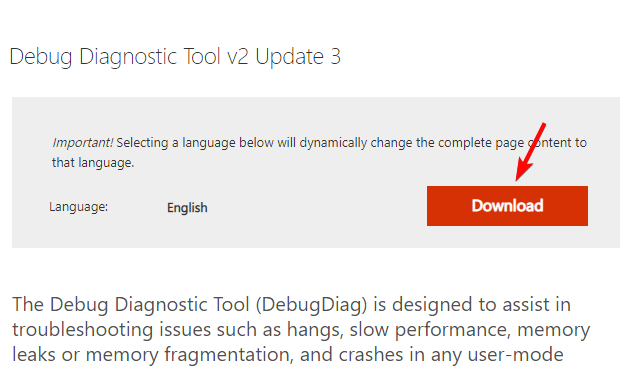
- לאחר מכן, הורד וחלץ אותם כללים מוגדרים מראש עבור qBittorent לשולחן העבודה שלך.
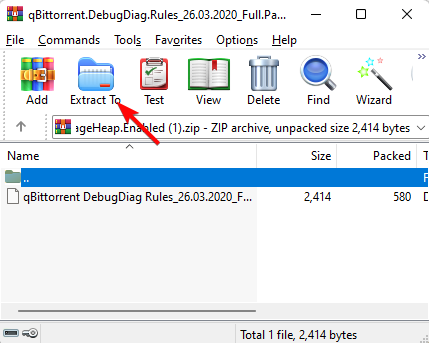
- כעת, לחץ על הַתחָלָה לחצן, ולהפעיל את ניתוח DebugDiag 2 כְּלִי.
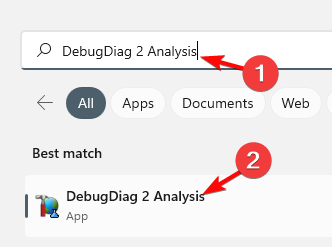
- לחץ על כפתור היבוא בפינה השמאלית התחתונה, והפנה אותו למקום שבו חילצת את הכללים למעלה. כללי ניפוי הבאגים יהיו פעילים, ובכל פעם שיש קריסה, הוא יתפוס א Stacktrace.
זה יעזור לך לזהות את האירוע הגורם לבעיות בתוכנית, ואפליקציית qBittorent לא אמורה להמשיך לקרוס יותר.
4. הגבל את אחסון הכתיבה בדיסק במכשיר
- כדי לפתוח את לָרוּץ תיבת דו-שיח, הקש על לנצח + ר מפתחות יחד. סוּג devmgmt.msc בשורת החיפוש ולחץ להיכנס לפתוח מנהל התקן.

- לאחר מכן, הרחב כונני דיסקים, לחץ באמצעות לחצן העכבר הימני על הכונן שעבורו ברצונך לבטל את אחסון הכתיבה בדיסק, ולאחר מכן בחר נכסים.

- בתוך ה נכסים תיבת דו-שיח, עבור אל מדיניות הכרטיסייה, ובטל את הסימון של אפשר שמירה במטמון כתיבה בדיסק אוֹפְּצִיָה. ללחוץ בסדר.
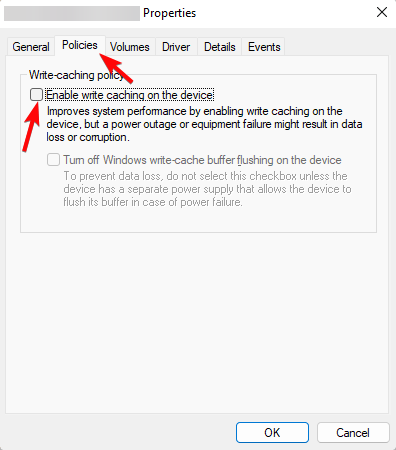
כעת, הפעל מחדש את המחשב ובדוק אם qBitttorent עדיין קורס ב-Windows 11.
5. התקן מחדש את Windows 11 מדיסק האתחול מסוג USB
- חבר את מדיית התקנה ניתנת לאתחול למחשב האישי שלך.

- הפעל מחדש את המחשב והיכנס BIOS על ידי לחיצה דל אוֹ F2 במהלך האתחול, והגדר את כונן ההבזק שלך כהתקן האתחול המוגדר כברירת מחדל ושמור שינויים.
- כעת, עקוב אחר השיטה השנייה שהוזכרה בפוסט המפורט שלנו כאן כדי התקן מחדש את Windows 11 באמצעות מדיית התקנה.
לחלופין, אתה יכול להסיר את ההתקנה של גירסת 64 סיביות של אפליקציית qBittorent ולהתקין את גירסת 32 סיביות כדי לבדוק אם היא עדיין קורסת.
אתה אולי גם בדוק שוב את המהירות והתקינות של התקן האחסון שלך (SSD או HDD) באמצעות אחד מכלי ההשוואה שהמלצנו בפוסט שלנו.
עבור כל שאילתה אחרת הקשורה ל-qBittorent, אתה יכול להשאיר הודעה בקטע ההערות למטה.
עדיין נתקלים בבעיות?
ממומן
אם ההצעות לעיל לא פתרו את הבעיה שלך, המחשב שלך עלול להיתקל בבעיות קשות יותר של Windows. אנו מציעים לבחור בפתרון הכל-באחד כמו Fortect כדי לתקן בעיות ביעילות. לאחר ההתקנה, פשוט לחץ על הצג ותקן לחצן ולאחר מכן לחץ התחל תיקון.